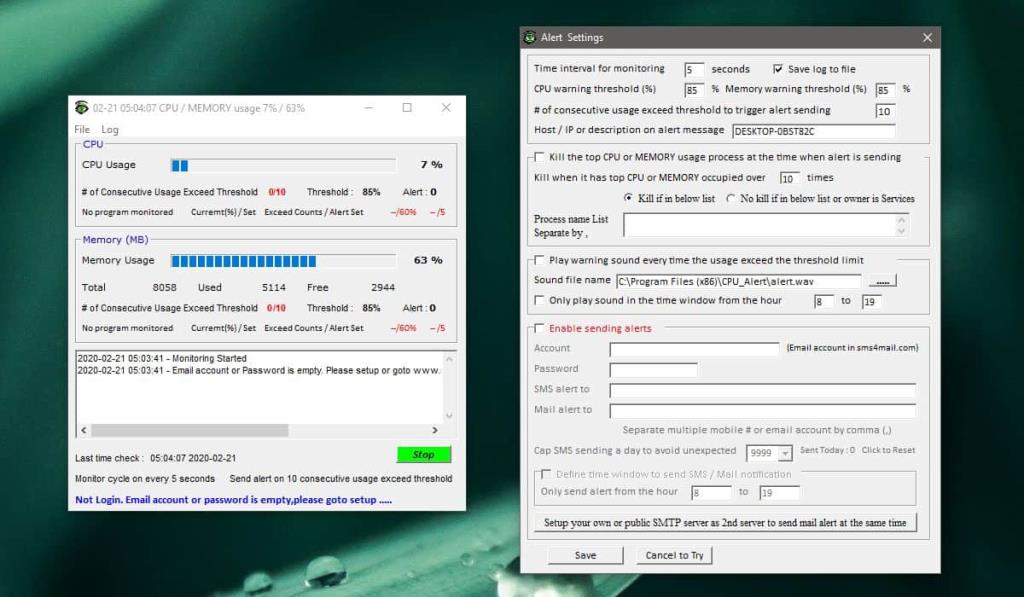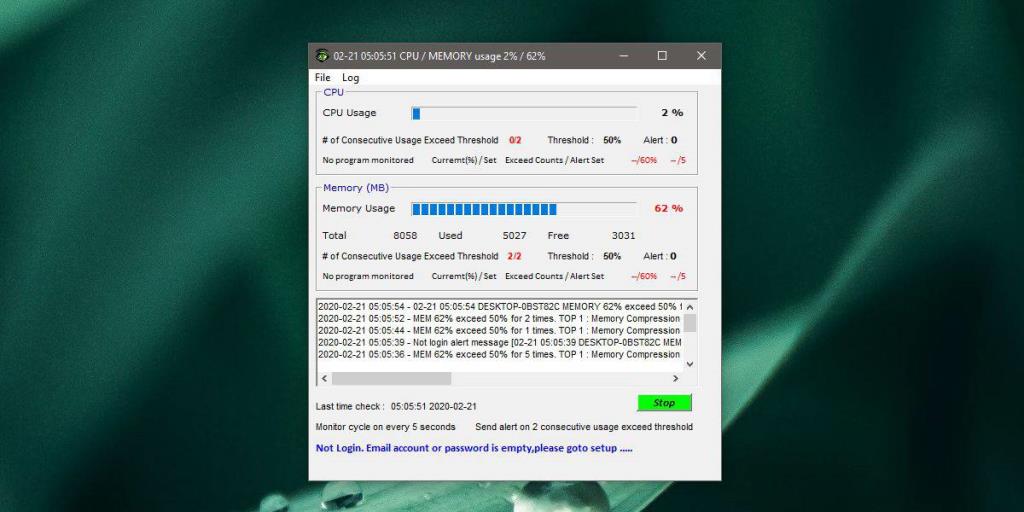Het is essentieel om de vitale functies van uw systeem in de gaten te houden. U hoeft zich geen zorgen te maken over het CPU- of RAM-gebruik als u lichte apps zoals tekstverwerkers of een webbrowser gebruikt, maar voor zwaardere apps zoals animatietools, games, video-editors of grote databaseprogramma's, moet u weten hoeveel CPU en RAM worden verbruikt. We hebben een flink aantal tools behandeld om deze twee componenten in de gaten te houden. XMeters is een uitstekende app waarmee je zowel het CPU- als het RAM-gebruik vanaf de taakbalk kunt volgen . Het is echter passief, dus als je waarschuwingen wilt ontvangen voor wanneer het CPU- of RAM-gebruik een bepaalde drempel overschrijdt, heb je een andere app nodig. Probeer CPU Monitor en Alert eens . De naam vermeldt alleen de CPU, maar de app kan ook het RAM-gebruik controleren en er waarschuwingen voor verzenden.
Deze app is ook beschikbaar voor Linux.
Hoge CPU- en RAM-waarschuwingen
Download CPU-monitor en waarschuwing . Installeer de app en voer deze uit. Ga naar Bestand> Instellingen. Standaard waarschuwt de app u wanneer het CPU- en RAM-gebruik 85% overschrijden. U kunt dit wijzigen door de waarde in respectievelijk de velden 'CPU-waarschuwingsdrempel (%)' en 'Geheugenwaarschuwingsdrempel (%)' te wijzigen. De CPU- en RAM-drempels worden onafhankelijk van elkaar ingesteld.
Als de app detecteert dat de drempelwaarde is overschreden wanneer deze tien keer achter elkaar controleert, krijgt u standaard een audiowaarschuwing. U kunt deze drempel verhogen of verlagen door de waarde te wijzigen in het veld '# of opeenvolgende gebruik overschrijdt drempel om waarschuwingsverzending te activeren'. CPU Monitor and Alert controleert het gebruik elke 5 seconden, maar u kunt dit wijzigen via 'Tijdsinterval voor monitoring'.
Ten slotte moet u de optie 'Speel waarschuwingsgeluid elke keer dat het gebruik de drempelwaarde overschrijdt' inschakelen, de wijziging opslaan en de app op de achtergrond laten draaien (minimaliseren naar het systeemvak).
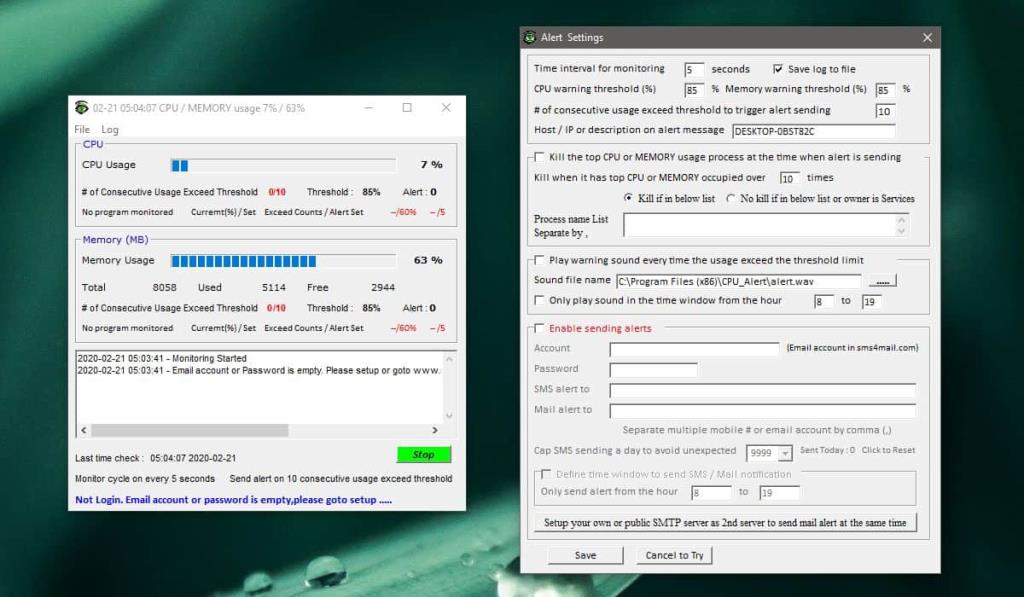
Wanneer het CPU-gebruik of het RAM-gebruik de ingestelde drempel overschrijdt, hoort u een sirene en als u de app opent, wordt aangegeven welk onderdeel de drempel heeft overschreden.
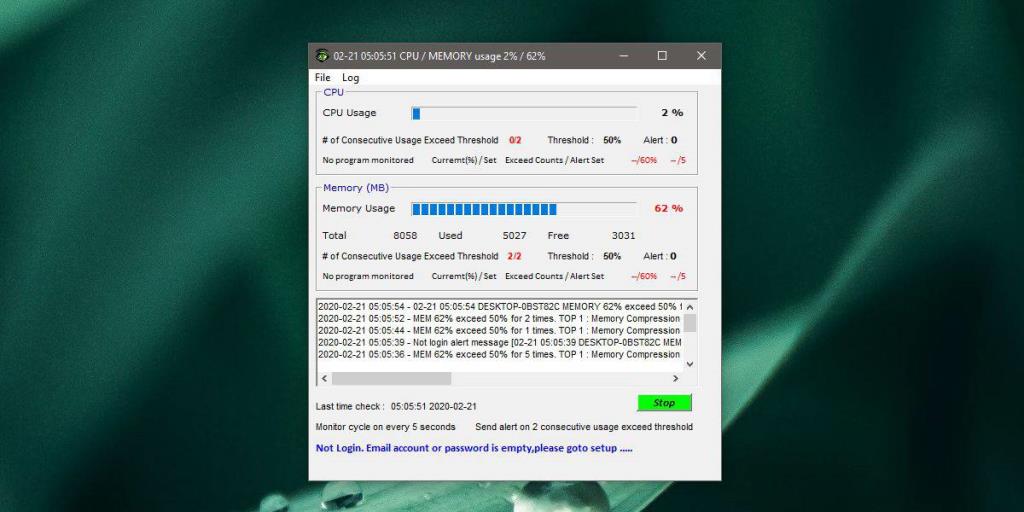
CPU Monitor and Alert controleert voortdurend het CPU- en RAM-gebruik, maar u kunt het stoppen vanuit de interface van de app of vanuit het contextmenu dat verschijnt wanneer u met de rechtermuisknop op het systeemvakpictogram klikt. De app toont u geen bureaubladmelding en vertrouwt uitsluitend op audiowaarschuwingen. U kunt een ander geluid kiezen als u niet van het standaard sirene-geluid houdt.